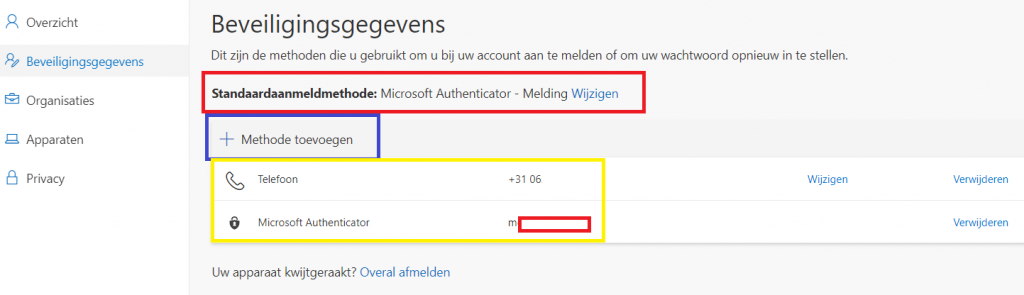Beheren van de authenticatie methodes
Onder aan deze pagina vind je een link om op de pagina te komen waar je je authenticaties methodes kan beheren. Om hier te komen word je wel gevraagd om extra verificatie als je dat al ingesteld had. Je krijgt dus authenticator app melding of een sms-code. In het verleden kon dit zonder de extra verificatie op bedrijfsapparaten, maar Microsoft heeft dit veranderd.
Een nieuwe of andere telefoon
Heb je een nieuwe/ andere telefoon dan zal je eerst in moeten loggen met de extra verificatie van de oude telefoon. Het idee is dat je inlogt en een melding op de oude telefoon ontvangt, die keur je goed en vervolgens kan je de oude telefoon verwijderen en de nieuwe telefoon toevoegen. Heb je echter geen toegang meer tot de oude telefoon dan zal je ICT moeten vragen de oude telefoon te verwijderen. Je kan er ook voor kiezen om voordat je de nieuwe telefoon krijgt je authenticatie op SMS te zetten. Op het moment dat je de sim overzet gaat de authenticatie per sms mee naar de nieuwe telefoon. Daarna kan je de authenticator app weer activeren voor het gemak.
Een extra telefoon toevoegen
Het is mogelijk om op twee telefoons de authenticator app te installeren of een SMS-code te ontvangen. Wees hier wel zorgvuldig mee en zorg er niet voor dat er sms-codes verschijnen op een telefoon die je niet bij je hebt. Dan creëer je een onnodig risico.
Manieren om te verifiëren
Er zijn 3 manieren van extra verificatie. Als je inlogt wordt er op de onderstaande manier geverifieerd.
- Authenticator app: Je krijgt een notificatie op je telefoon waarbij je op goedkeuren kan klikken.
- SMS: Je ontvangt een sms’je met een code die je op het scherm moet invullen
- E-mail: Je ontvangt een code per mail die je vervolgens moet invullen.
De makkelijkste manier van werken is met een app omdat je dan de code niet hoeft in te vullen, maar je gewoon alleen op goedkeuren hoeft te klikken. Het instellen ervan is iets meer werk. Voor vaste medewerkers is de standaard methode de authenticator app.
In het blauwe vlak kan je een methode toevoegen (via de mail, sms of authenticator app). Als de methodes zijn toegevoegd kan je in het rode vlak aangeven wat de standaard aanmeldmethode is. In het gele vlak zie je dat er momenteel aanmeldmethodes zijn ingesteld. Je kan dus als standaard methode of de telefoon of de Microsoft authenticator app instellen. Zorg dat je 2 methodes ingesteld hebt, want dit is nodig voor wachtwoordherstel.
De links hieronder openen op nieuwe pagina’s je kan dus wisselen tussen de tabbladen voor de uitleg.
Heb je extra uitleg nodig bij het toevoegen van een bepaalde methode, kijk dan in het hoofdmenu onder “Meervoudige authenticatie”.
Ga naar de instellingen pagina en vervolgens naar het tabje ‘Beveiligingsgegevens’
https://myaccount.microsoft.com